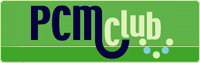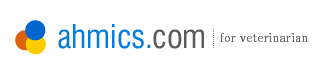

2022/02/02
Windows11へのアップグレード通知を止める方法
PC起動時にアップグレードを催促する通知画面
- パソコンを起動した際に表示される以下の画面で、「アップグレードを拒否する」をクリックします。
- 拒否した後に、以下の質問画面が表示されましたら、「今は何もしない」をクリックします。
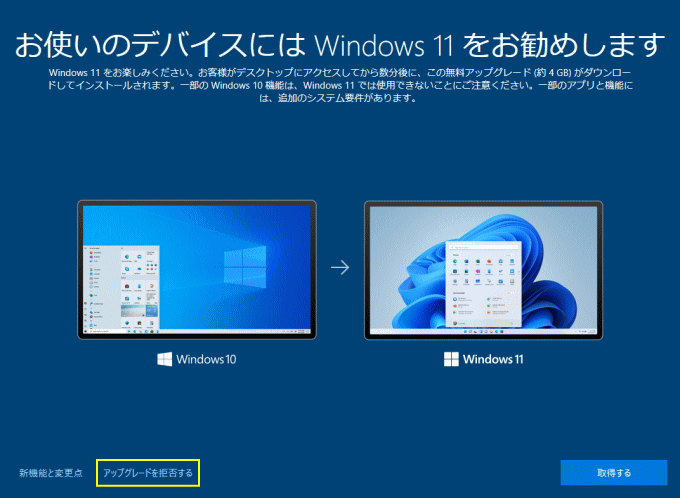
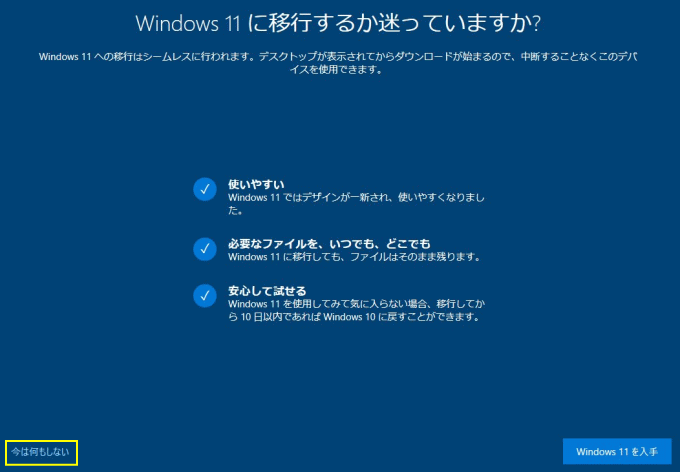
Windows11へのアップグレードの通知を無効にする
- スタートボタンをクリック(①)し、左のアイコンが表示されている場所にマウスポインタ―を合わせますと、メニューが開きます(②)。「設定」をクリックします(③)。
- Windowsの設定画面の「更新とセキュリティ」をクリックします。
- Windows11へのアップグレード案内にある「今はWindows10の使用を継続します」をクリックしますと、タスクバーの通知とガイダンスが消え、ポップアップ通知も表示されなくなります。
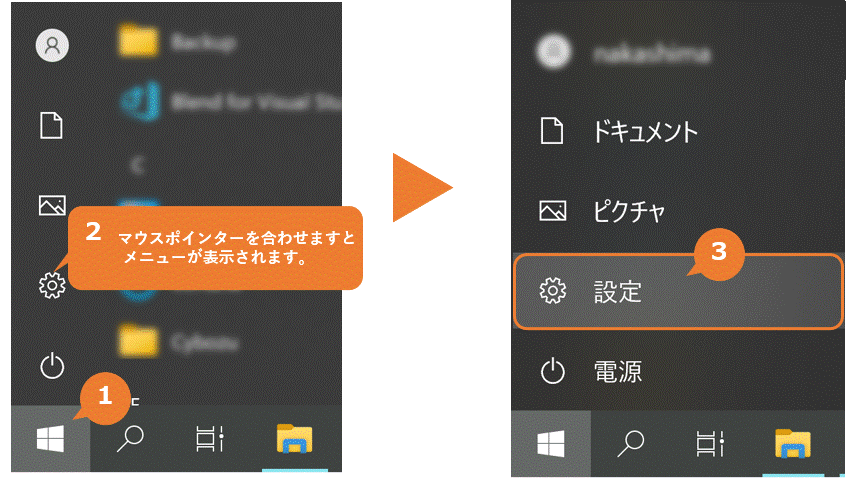
タスクバーにアップグレードアイコンが表示されている場合、通知をクリックすることで開くことができます。この場合、手順3.の画面が開きます。

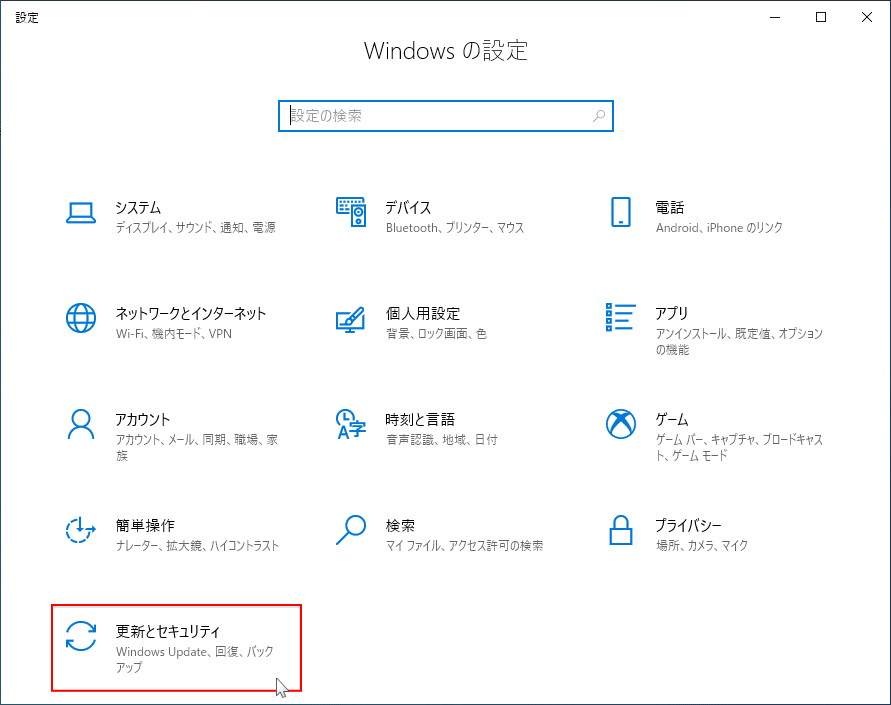
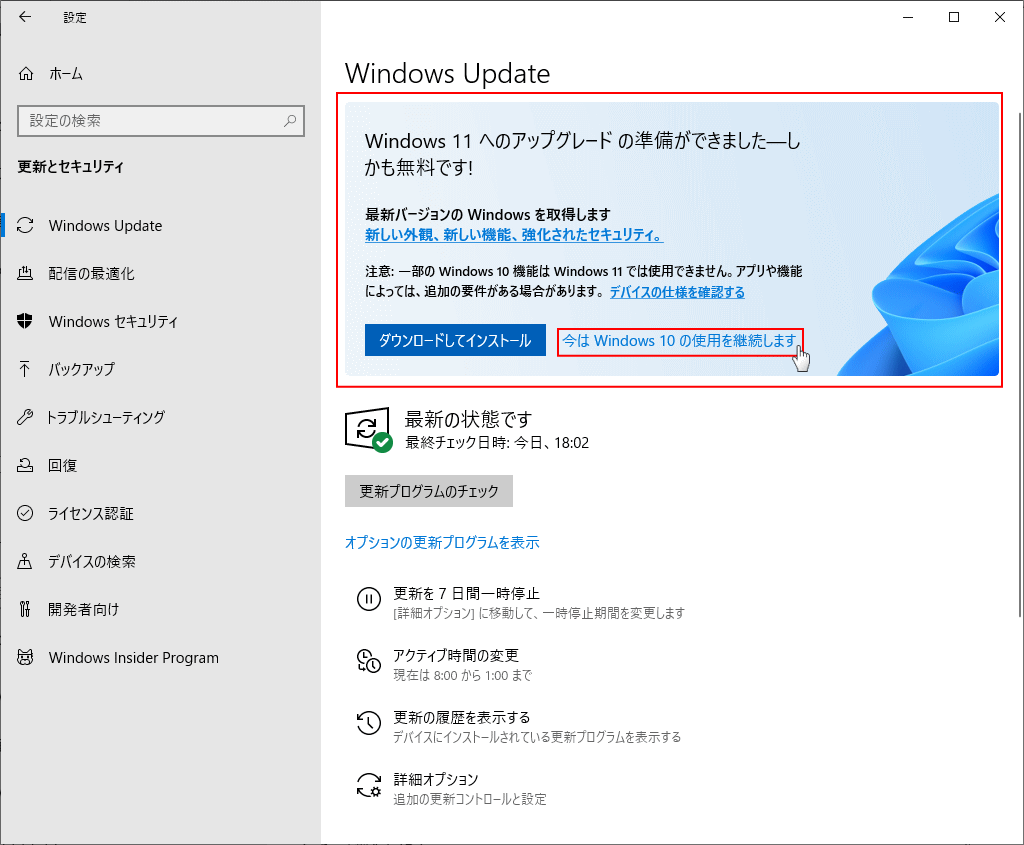
一度通知を無効にしても再度有効になる可能性がございます。その際は「更新とセキュリティ」画面をご確認いただき、アップグレードの通知が表示されないよう再度設定してください。